Kako resetovati telefon? Nauči kako vratiti fabrička podešavanja na Android i iPhone uređajima brzo i sigurno uz naš detaljni vodič.
Uz praktične savjete za sigurnosno čuvanje podataka, prilagođene korisnicima u Bosni i Hercegovini, brzo i jednostavno vratite telefon na fabrička podešavanja na modernim mobilnim uređajima.
⇒ BRZI LINKOVI
- Uvod
- Kako resetovati telefon Android
- Kako resetovati iPhone
- Kako resetovati Android i iPhone: Usporedba korak po korak
- Specifični savjeti za BiH korisnike
- Često postavljana pitanja (FAQ)
- Kako resetovati telefon Samsung
- Kako vratiti telefon na fabrička podešavanja Huawei
- Kako vratiti telefon na fabrička podešavanja Honor
- Kako vratiti telefon na fabrička podešavanja Xiaomi
- Kako vratiti telefon na fabrička podešavanja ako je zaključan
- Koja je razlika između soft i hard reseta?
- Da li resetovanje briše sve podatke?
- Šta ako telefon ne radi nakon resetovanja?
- Zaključak
Uvod
Resetovanje telefona je čest postupak koji korisnici primjenjuju kako bi riješili tehničke probleme, poboljšali performanse uređaja ili pripremili telefon za prodaju. U ovom članku objašnjavamo kako resetovati telefon, uključujući Android i iPhone uređaje, sa fokusom na korisnike u Bosni i Hercegovini. Od backupa podataka do specifičnih savjeta za BiH, ovaj vodič pokriva sve što trebate znati.
Šta znači resetovanje telefona i zašto je važno
Resetovanje telefona vraća uređaj u prvobitno stanje, uklanjajući sve podatke, aplikacije i korisnička podešavanja. Ovo je korisno u slučajevima kada telefon sporo radi, ima softverske greške ili ga želite prodati. Fabričko resetovanje osigurava da su svi lični podaci obrisani, što je ključno za zaštitu privatnosti.
Ako želite saznati više o zaštiti podataka, pročitajte naš članak o sakrivanju broja i privatnosti na telefonu.
Razlika između soft resetovanja, hard resetovanja i fabričkog resetovanja
- Soft reset: Ovo je jednostavno ponovno pokretanje telefona (restart) koje ne briše podatke. Korisno za manje probleme, poput zamrzavanja aplikacija.
- Hard reset: Vraća telefon na fabrička podešavanja, često korištenjem dugmadi, i briše sve podatke. Koristi se kada telefon uopšte ne reaguje.
- Fabričko resetovanje: Slično hard resetu, ali se obično vrši kroz podešavanja telefona. Uklanja sve podatke i vraća uređaj u stanje “kao iz kutije”.

Šta korisnici u BiH najčešće traže o resetovanju telefona
Korisnici u BiH često traže informacije o resetovanju telefona zbog problema sa performansama, zaboravljenim šiframa ili pripreme uređaja za prodaju. Popularni upiti uključuju “kako resetovati Samsung telefon” ili “kako vratiti iPhone na fabrička podešavanja”. Također, mnogi traže savjete o backupu podataka, što je posebno važno jer gubitak fotografija ili kontakata može biti problem. Za više informacija o prijenosu podataka, pogledajte kako prebaciti fotografije na računar.
Kako resetovati telefon Android
Android uređaji nude više načina za resetovanje, u zavisnosti od modela i stanja telefona. U nastavku su detaljni koraci za različite situacije.
Kako vratiti telefon na fabrička ponešavanja Android
Za vraćanje Android telefona na fabrička podešavanja kroz podešavanja slijedite ove korake:
- Otvorite Podešavanja (Settings).
- Idite na Sistem ili Opšte upravljanje (u zavisnosti od modela).
- Odaberite Resetovanje ili Vraćanje na fabrička podešavanja.
- Unesite šifru ili PIN ako je potrebno.
- Potvrdite i sačekajte da se proces završi.
Napomena: Proces može trajati nekoliko minuta. Prije resetovanja, obavezno napravite backup (kopiju) podataka.
Kako resetovati telefon ako je zaključan Android
Ako ste zaboravili šifru ili uzorak, možete resetovati telefon koristeći vaš Google profil ili recovery mod:
- Korištenje Google profila: Nakon nekoliko pogrešnih unosa šifre, odaberite “Zaboravljena šifra” i prijavite se na Google profil povezan sa vašim uređajem.
- Recovery mod: Pogledajte odjeljak o hard resetu za detaljna uputstva.
Ako telefon i dalje ne radi, možda je problem povezan sa hardverom. Pročitajte više o popravci punjača ili problema s telefonom.
Hard reset Android telefona (korištenje dugmadi)
Hard reset se koristi kada telefon ne reaguje ili je zaključan. Koraci variraju u zavisnosti od modela, ali opšti postupak je:
- Isključite telefon.
- Pritisnite i držite kombinaciju dugmadi (obično Power + Volume Down).
- Kada se pojavi recovery meni, koristite dugmad za glasnoću za navigaciju do Wipe data/factory reset.
- Potvrdite odabir dugmetom za uključivanje.
- Sačekajte da se proces završi i odaberite Reboot system now.
Savjet: Provjerite specifičnu kombinaciju dugmadi za vaš model na zvaničnoj stranici proizvođača, poput Samsung podrške.

Backup podataka prije resetovanja na Androidu
Prije resetovanja, sačuvajte podatke koristeći sljedeće metode:
- Google Drive: Sinhronizujte kontakte, fotografije i dokumente sa vašim Google profilom.
- SD kartica ili računar: Prebacite fajlove ručno. Saznajte više u vodiču za prebacivanje fotografija.
- Aplikacije trećih strana: Koristite aplikacije poput Samsung Smart Switch.
Kako resetovati iPhone
iPhone uređaji imaju jednostavan proces resetovanja, ali je važno napraviti backup prije početka. Evo detaljnih uputstava.
Kako vratiti telefon na fabrička ponešavanja iPhone
Za fabričko resetovanje iPhonea kroz podešavanja:
- Otvorite Podešavanja (Settings).
- Idite na Opšte (General).
- Odaberite Prenesi ili resetuj iPhone (Transfer or Reset iPhone).
- Kliknite na Obriši sav sadržaj i podešavanja (Erase All Content and Settings).
- Unesite Apple ID šifru i potvrdite.
Napomena: Proces može potrajati nekoliko minuta. Obavezno napravite backup prije resetovanja.
Resetovanje iPhone telefona kroz podešavanja
Osim fabričkog resetovanja, možete resetovati samo određena podešavanja (npr. mrežu ili tastaturu) bez brisanja podataka:
- Idite na Podešavanja > Opšte > Prenesi ili resetuj iPhone.
- Odaberite Resetuj (Reset).
- Izaberite opciju poput Resetuj mrežna podešavanja ili Resetuj sva podešavanja.
Kako resetovati telefon iPhone pomoću iTunes / Finder
Ako iPhone ne reaguje, koristite računar:
- Povežite iPhone sa računarom pomoću USB kabla.
- Otvorite iTunes (Windows ili stariji macOS) ili Finder (macOS Catalina i noviji).
- Odaberite svoj uređaj i kliknite na Vrati iPhone (Restore iPhone).
- Potvrdite i sačekajte da se proces završi.
Za više informacija o korištenju iTunes-a, posjetite Appleovu podršku.

Backup iCloud / iTunes prije resetovanja iPhonea
Sačuvajte podatke prije resetovanja:
- iCloud: Idite na Podešavanja > Vaše ime > iCloud > iCloud Backup i uključite backup.
- iTunes/Finder: Povežite telefon sa računarom i odaberite Napravi backup sada (Back Up Now).
Za prijenos podataka na novi uređaj, pogledajte kako kopirati kontakte sa Androida na iPhone.
Kako resetovati Android i iPhone: Usporedba korak po korak
Resetovanje telefona je korisno kada želite riješiti probleme sa uređajem ili ga pripremiti za prodaju. Android i iPhone nude više metoda resetovanja, u zavisnosti od dostupnosti uređaja i vašim potrebama.
U nastavku je tabela koja prikazuje ključne razlike i sličnosti između njih.
| Karakteristika | Android | iPhone |
|---|---|---|
| Reset kroz podešavanja | Podešavanja > Sistem/Opšte > Resetovanje > Fabrička podešavanja | Podešavanja > Opšte > Prenesi ili resetuj iPhone > Obriši sav sadržaj i podešavanja |
| Potvrda resetovanja | PIN/šifra | Apple ID šifra |
| Reset ako je telefon zaključan | Google profil ili hard reset kroz recovery mod | iTunes/Finder na računaru uz USB povezivanje |
| Hard reset (bez pristupa sistemu) | Dugme Power + Volume (kombinacija zavisi od modela) | Putem iTunes/Finder – ručno pokretanje recovery moda |
| Backup podataka prije resetovanja | Google Drive, SD kartica, računar, aplikacije poput Smart Switch | iCloud ili iTunes/Finder |
| Djelimični reset (npr. mrežne postavke) | Nema direktne opcije iz menija – zahtijeva ručne izmjene | Moguće iz menija: Resetuj mrežna podešavanja, tastaturu, itd. |
| Vrijeme trajanja procesa | Nekoliko minuta | Nekoliko minuta |
| Dodatne napomene | Potrebno znati tačnu kombinaciju dugmadi za hard reset, preporučuje se backup | Za reset potrebno znati Apple ID šifru, bez nje reset nije moguć |
Specifični savjeti za BiH korisnike
Korisnici u BiH imaju specifične potrebe kada je u pitanju resetovanje telefona. Evo prilagođenih savjeta.
Kako sačuvati podatke prije resetovanja (backup metode popularne u BiH)
Popularne metode backupa u BiH uključuju:
- Google Drive i iCloud: Besplatne opcije za osnovni backup.
- Eksterni diskovi: Mnogi korisnici koriste USB ili eksterne diskove za čuvanje fotografija.
- Računar: Prebacivanje fajlova putem USB kabla.
Gdje potražiti pomoć za resetovanje telefona u BiH (servisi, majstori)
Ako niste sigurni kako resetovati telefon, obratite se ovlaštenim servisima:
- Samsung servisi: Dostupni u Sarajevu, Banjoj Luci i Mostaru.
- Apple ovlašteni servisi: Ograničeni, ali dostupni u većim gradovima.
- Lokalni majstori: Cijene usluga variraju od 20 do 50 KM, u zavisnosti od problema.
Informacije o zakonskoj sigurnosti podataka prilikom resetovanja
Prema Zakonu o zaštiti ličnih podataka BiH, korisnici su dužni osigurati da su svi podaci obrisani prije prodaje ili recikliranja telefona. Fabričko resetovanje je dovoljno, ali za dodatnu sigurnost koristite softver za sigurno brisanje podataka. Više o pravnim aspektima saznajte u vodiču za punomoć i pravne teme.
Često postavljana pitanja (FAQ)
Evo odgovora na najčešća pitanja o resetovanju telefona.
Kako resetovati telefon Samsung
Slijedite korake za fabričko resetovanje Androida. Na Samsung uređajima, idite na Podešavanja > Opšte upravljanje > Resetovanje.
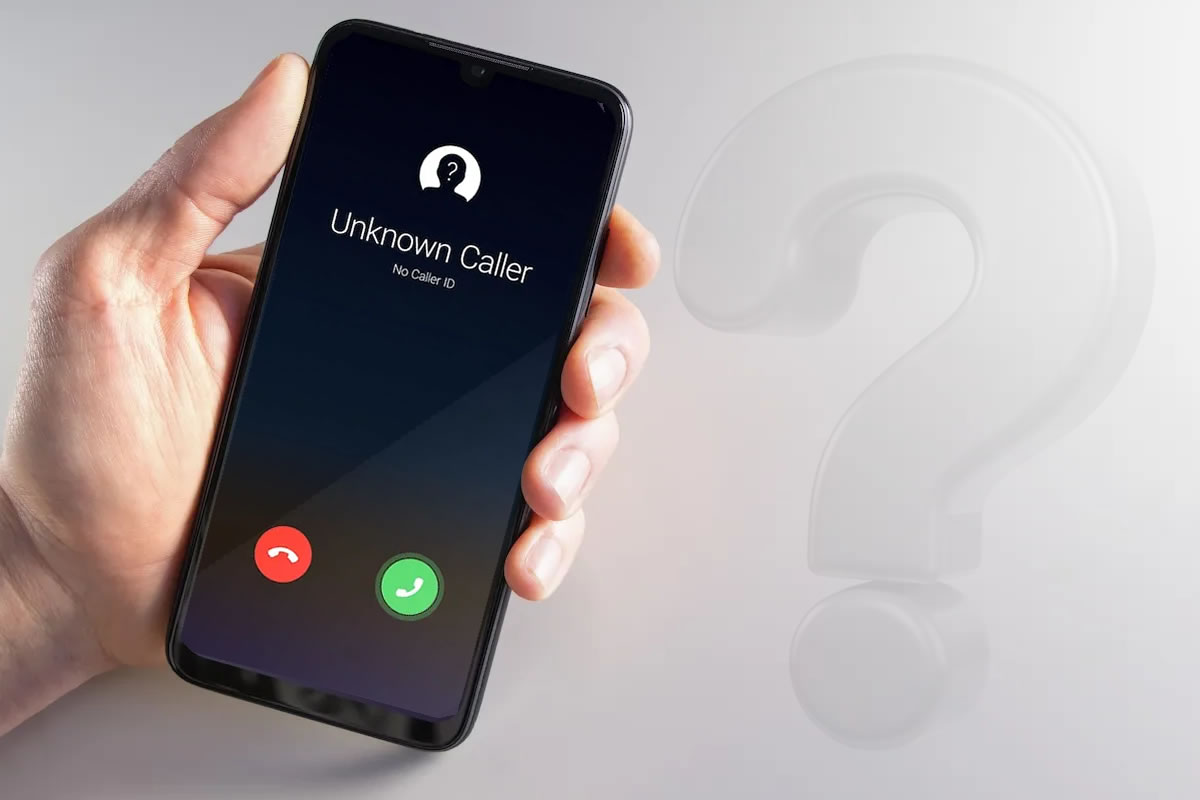
Kako vratiti telefon na fabrička podešavanja Huawei
Idite na Podešavanja > Sistem i ažuriranja > Resetovanje > Vraćanje na fabrička podešavanja.
Kako vratiti telefon na fabrička podešavanja Honor
Koraci su slični kao za Huawei: Podešavanja > Sistem > Resetovanje.
Kako vratiti telefon na fabrička podešavanja Xiaomi
Idite na Podešavanja > O telefonu > Fabričko resetovanje.
Kako vratiti telefon na fabrička podešavanja ako je zaključan
Koristite recovery mod ili Google/Apple profil, kao što je opisano u prethodnim odjeljcima.
Koja je razlika između soft i hard reseta?
Soft reset je restart, dok hard reset briše sve podatke i vraća telefon na fabrička podešavanja.
Da li resetovanje briše sve podatke?
Da, fabričko resetovanje briše sve podatke. Napravite backup prije početka.
Šta ako telefon ne radi nakon resetovanja?
Provjerite bateriju ili kontaktirajte servis. Za dodatne savjete, pogledajte kako popraviti probleme s telefonom.
Zaključak
Resetovanje telefona je efikasan način za rješavanje tehničkih problema ili pripremu uređaja za prodaju. Bilo da koristite Android ili iPhone, ključno je napraviti backup podataka i slijediti korake specifične za vaš uređaj.
Korisnici u Bosni i Hercegovini mogu se osloniti na lokalne servise ili online vodiče za dodatnu pomoć. Za više savjeta o održavanju telefona, pročitajte naše članke o brzom punjenju baterije ili zaštiti privatnosti.
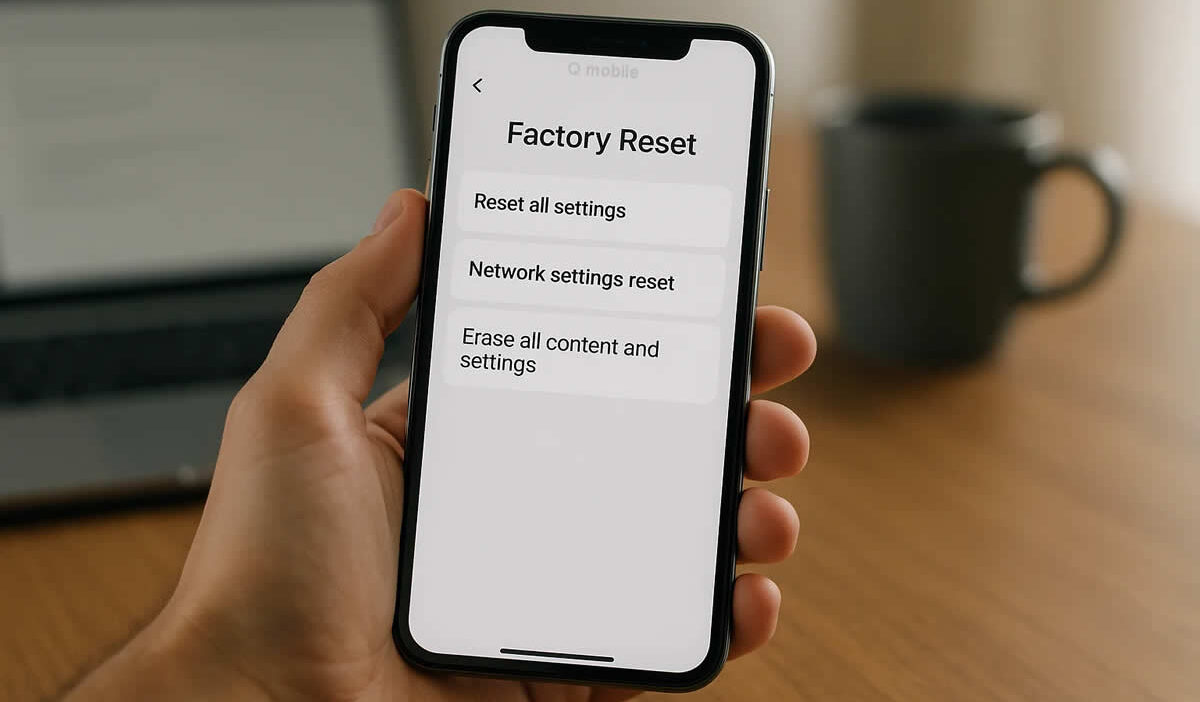


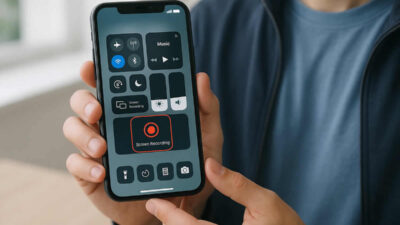
Budite prvi koji će komentarisati ovaj članak!